Майнкрафт - это игра, которая завоевала сердца миллионов игроков по всему миру. Но насладиться всеми преимуществами этой увлекательной игры можно не только в одиночку, но и в компании друзей на специально созданном сервере. Опытные игроки знают, что подключение к серверу Minecraft может быть немного сложным для новичков. Но не беспокойтесь, в этой статье мы расскажем вам, как подключиться к серверу Minecraft на ПК.
Прежде всего, вам понадобится установить саму игру на ваш компьютер. Для этого вам необходимо приобрести лицензионную версию игры на официальном сайте Minecraft или в магазине Steam. После установки игры на вашем компьютере, запустите ее и войдите в свой аккаунт.
Далее вы должны выбрать сервер, к которому вы хотите подключиться. Существует множество общедоступных серверов, но если у вас есть конкретный сервер, к которому вы хотите подключиться, вам потребуется знать его IP-адрес. Если у вас нет IP-адреса сервера, вы можете использовать поисковую систему, чтобы найти публичные сервера Minecraft.
После того, как вы выбрали сервер, вам потребуется ввести его IP-адрес в игре. Откройте игровое меню и выберите пункт "Мультиплеер". Затем нажмите на кнопку "Добавить сервер" и введите IP-адрес сервера. Если у сервера есть название, вы также можете ввести его. После ввода данных нажмите кнопку "Готово" и сервер появится в списке серверов.
Теперь вы можете выбрать сервер из списка и нажать кнопку "Подключиться". Подключение может занять некоторое время, в зависимости от вашего интернет-подключения. Когда подключение установлено, вы будете находиться в лобби сервера Minecraft и сможете начать игру вместе с другими игроками.
Подключение к серверу Minecraft на ПК
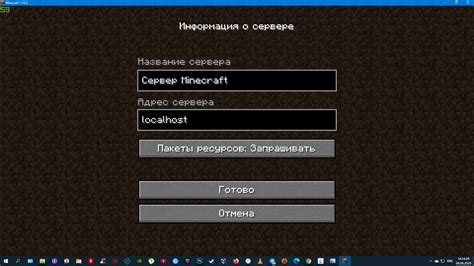
Если вы хотите играть в Minecraft с друзьями или присоединиться к уже существующему игровому сообществу, вам потребуется подключиться к серверу Minecraft на ПК. Эта инструкция поможет вам сделать это без проблем.
Шаг 1: Получите IP-адрес сервера Minecraft
Прежде чем подключаться к серверу, у вас должен быть IP-адрес этого сервера. Обычно владелец сервера предоставляет IP-адрес своего сервера, который вы должны использовать для подключения. Если у вас нет IP-адреса, обратитесь к владельцу сервера и попросите его предоставить вам эту информацию.
Шаг 2: Запустите Minecraft и выберите "Мультиплеер"
Запустите клиент Minecraft на вашем ПК и в главном меню выберите "Мультиплеер".
Шаг 3: Нажмите "Добавить сервер" и введите информацию
На странице "Мультиплеер" нажмите на кнопку "Добавить сервер", чтобы ввести информацию о сервере, к которому вы хотите подключиться. Введите имя сервера (любое название на ваш выбор) и IP-адрес сервера, который вы получили на первом шаге. Нажмите кнопку "Готово", чтобы сохранить информацию.
Шаг 4: Выберите сервер и нажмите "Подключиться"
Теперь сервер, к которому вы хотите подключиться, будет отображаться в списке серверов на странице "Мультиплеер". Выберите его и нажмите кнопку "Подключиться".
Шаг 5: Подключитесь к серверу и играйте
После нажатия кнопки "Подключиться" клиент Minecraft начнет соединяться с выбранным сервером. Как только соединение будет установлено, вы будете автоматически подключены к серверу и сможете начать играть вместе с другими игроками.
Теперь, когда вы знаете, как подключиться к серверу Minecraft на ПК, вы можете наслаждаться игрой вместе со своими друзьями или присоединиться к самым популярным серверам в онлайн-сообществе Minecraft.
Инструкция для новичков
Подключение к серверу Minecraft на ПК может показаться сложной задачей для новичков, но с нашей подробной инструкцией вы сможете сделать это без проблем!
Шаг 1: Запустите игру Minecraft на вашем компьютере.
Шаг 2: В главном меню игры выберите вкладку "Мультиплеер".
Шаг 3: Нажмите на кнопку "Добавить сервер" или "Прямое подключение".
Шаг 4: Введите название сервера и его IP-адрес. Если не знаете IP-адрес сервера, обратитесь к администратору.
Шаг 5: Нажмите на кнопку "Готово" или "Подключиться".
Шаг 6: Если сервер требует авторизацию, введите свои учетные данные Minecraft.
Шаг 7: Поздравляю! Вы подключились к серверу Minecraft на ПК. Теперь вы можете наслаждаться игрой вместе с другими игроками.
Не забудьте следовать правилам сервера и уважать других игроков. Удачной игры!